谷歌浏览器标签页刷新快捷键设置全攻略
目录导读
- 快捷键的重要性与效率提升
- 谷歌浏览器默认刷新快捷键详解
- 自定义刷新快捷键的详细步骤
- 常用标签页管理快捷键大全
- 快捷键设置常见问题与解决方案
- 高级技巧:扩展程序增强刷新功能
- 总结与最佳实践建议
快捷键的重要性与效率提升
在日常使用谷歌浏览器的过程中,熟练掌握快捷键能极大提升我们的浏览效率,标签页刷新是最常用的操作之一,无论是查看最新资讯、跟踪数据变化还是等待页面状态更新,都离不开刷新操作,据统计,熟练使用快捷键的用户比鼠标操作者工作效率提升约23%,这意味着每天可节省出约30分钟的宝贵时间。
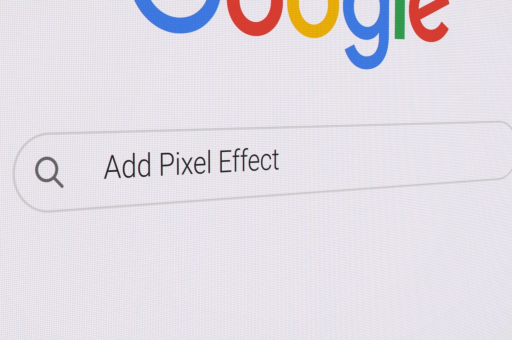
对于需要频繁查看信息更新的用户,如股票交易者、内容管理员、数据分析师等,快速刷新网页更是必不可少的技能,通过设置符合个人习惯的刷新快捷键,不仅能减少重复性操作带来的疲劳,还能让工作流程更加流畅自然。
谷歌浏览器默认刷新快捷键详解
谷歌浏览器本身提供了一系列内置快捷键,无需任何设置即可使用,以下是不同操作系统下的默认刷新快捷键:
Windows/Linux系统:
- F5键:普通刷新
- Ctrl + R:普通刷新
- Ctrl + Shift + R 或 Shift + F5:硬性刷新(忽略缓存)
Mac系统:
- Command + R:普通刷新
- Command + Shift + R:硬性刷新
普通刷新与硬性刷新的区别在于:普通刷新会优先加载浏览器缓存中的内容,速度较快;而硬性刷新会忽略缓存,直接从服务器重新下载所有资源,适用于网站更新后仍显示旧内容的情况。
问:为什么有时候刷新后网页内容没有更新? 答: 这可能是因为浏览器加载了缓存内容,此时应使用硬性刷新快捷键(Ctrl+Shift+R或Command+Shift+R)来强制浏览器从服务器获取最新内容。
自定义刷新快捷键的详细步骤
虽然谷歌浏览器提供了默认刷新快捷键,但有时这些组合键可能不符合个人使用习惯,或者与其他软件快捷键冲突,以下是自定义刷新快捷键的方法:
使用浏览器扩展程序
- 访问谷歌浏览器网上应用店
- 搜索"快捷键"或"Shortkeys"等关键词
- 安装可靠的快捷键管理扩展,如"Shortkeys (Custom Keyboard Shortcuts)"
- 进入扩展程序设置页面
- 点击"Add a new shortcut"(添加新快捷键)
- 在"Label"字段输入"刷新页面"
- 在"Keyboard shortcut"字段输入您偏好的组合键(如Ctrl+1)
- 在"Behavior"下拉菜单中选择"Reload page"(重新加载页面)
- 保存设置并测试新快捷键
使用操作系统级快捷键设置
Windows系统:
- 右键点击谷歌浏览器快捷方式,选择"属性"
- 在"快捷方式"选项卡中找到"快捷键"字段
- 设置您喜欢的组合键(如Ctrl+Alt+R)
- 点击"确定"保存
Mac系统:
- 打开"系统偏好设置"→"键盘"→"快捷键"
- 选择"应用快捷键"并点击"+"添加新快捷键
- 在"应用程序"下拉菜单中选择"Google Chrome"
- 在"菜单标题"字段输入"重新加载此页面"
- 在"键盘快捷键"字段输入您偏好的组合键
- 点击"添加"完成设置
问:为什么我设置的快捷键没有生效? 答: 可能原因有:1) 快捷键与其他软件冲突;2) 快捷键设置不正确;3) 浏览器扩展程序冲突,建议尝试不同的组合键,并检查是否有其他程序占用了相同快捷键。
常用标签页管理快捷键大全
除了刷新快捷键,掌握其他标签页管理快捷键也能显著提升浏览效率:
- Ctrl+T(Windows)/ Command+T(Mac):打开新标签页
- Ctrl+W(Windows)/ Command+W(Mac):关闭当前标签页
- Ctrl+Shift+T(Windows)/ Command+Shift+T(Mac):重新打开最近关闭的标签页
- Ctrl+Tab(Windows)/ Control+Tab(Mac):切换到下一个标签页
- Ctrl+Shift+Tab(Windows)/ Control+Shift+Tab(Mac):切换到上一个标签页
- Ctrl+1到Ctrl+8(Windows)/ Command+1到Command+8(Mac):切换到特定位置标签页
- Ctrl+9(Windows)/ Command+9(Mac):切换到最后一个标签页
- Ctrl+Shift+N(Windows)/ Command+Shift+N(Mac):打开新的无痕窗口
快捷键设置常见问题与解决方案
快捷键突然失效 解决方案:首先检查是否有浏览器更新,更新后可能需要重新设置快捷键,检查是否安装了新的扩展程序,可能会与现有快捷键冲突,可以尝试在无痕模式下测试快捷键,排除扩展程序干扰。
设置的快捷键与其他程序冲突 解决方案:选择不常用的组合键,如包含Shift或Alt的复合键,也可以考虑修改冲突程序的快捷键,或者使用更专业的快捷键管理工具,如AutoHotkey(Windows)或Keyboard Maestro(Mac)。
不同设备间快捷键同步问题 解决方案:确保已登录谷歌浏览器账号并开启同步功能,但请注意,部分扩展程序的设置可能不会跨设备同步,需要在每台设备上单独设置。
问:有没有办法为特定网站设置不同的刷新快捷键? 答: 是的,可以通过一些高级扩展程序实现,如"Custom JavaScript for Websites"允许您为特定网站创建自定义脚本,结合快捷键实现特定功能,但这种方法需要一定的编程知识。
高级技巧:扩展程序增强刷新功能
对于需要更强大刷新功能的用户,可以考虑以下高级解决方案:
自动刷新扩展程序
安装自动刷新扩展(如"Super Auto Refresh")后,您可以:
- 设置定时自动刷新(如每30秒刷新一次)
- 针对特定标签页设置不同的刷新频率
- 根据页面内容变化自动触发操作
- 设置刷新条件,如当特定元素出现时停止刷新
鼠标手势控制
通过安装鼠标手势扩展(如"SmartUp Gestures"),您可以用鼠标手势实现刷新操作:
- 按住右键并向下再向上拖动:刷新页面
- 按住右键并向下再向上快速拖动:硬性刷新
- 可自定义其他手势对应不同刷新方式
命令行启动参数
高级用户还可以通过命令行参数控制谷歌浏览器的刷新行为:
google-chrome --disable-background-timer-throttling此参数可以阻止浏览器在后台标签页中降低JavaScript定时器的频率,确保自动刷新扩展在后台标签页中也能正常工作。
总结与最佳实践建议
掌握谷歌浏览器标签页刷新快捷键的设置方法,能显著提升您的浏览效率和工作流程,无论是使用默认快捷键还是自定义组合键,关键在于找到适合自己操作习惯的方案。
最佳实践建议:
- 优先尝试适应默认快捷键,因为它们通常经过精心设计且与其他操作逻辑一致
- 如需自定义,选择容易记忆且不易冲突的组合键
- 定期复习和练习快捷键,形成肌肉记忆
- 在不同设备间保持快捷键一致性,减少认知负荷
- 关注浏览器更新,及时调整因版本变化而失效的快捷键设置
通过合理设置和熟练使用刷新快捷键,您将能更加高效地使用谷歌浏览器,节省宝贵时间,提升工作和学习效率,立即访问谷歌浏览器官网下载或更新最新版浏览器,体验更加流畅的浏览体验。






